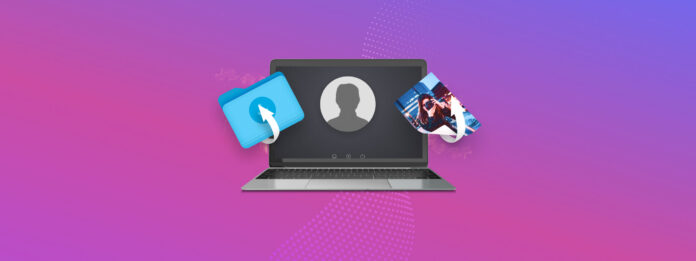
Est-ce qu’un utilisateur invité sur votre Mac a perdu un fichier important après avoir oublié de le sauvegarder avant de se déconnecter ? Les incidents de perte de données comme celui-ci sont courants car les utilisateurs inexpérimentés ne savent souvent pas que tous les fichiers créés à l’aide d’un compte invité sont automatiquement supprimés lorsque l’utilisateur invité se déconnecte ou que l’ordinateur est éteint.
Si vous agissez rapidement, vous pourriez être en mesure de récupérer les données perdues en utilisant votre compte administrateur et un logiciel de récupération de données facile à utiliser. Lisez la suite pour en savoir plus.
Table des Matières
Qu’est-ce qu’un utilisateur invité sur Mac ?
Un utilisateur invité sur Mac est une personne qui utilise le compte invité du système d’exploitation macOS pour bénéficier d’un accès limité à l’ordinateur.
Se connecter au compte invité ne nécessite pas de mot de passe, mais le compte invité doit d’abord être activé manuellement par une personne disposant des privilèges d’administrateur pour que d’autres puissent l’utiliser. Les propriétaires de Mac activent généralement le compte invité pour :
- 👨👩👧👦 Partager leur ordinateur avec des membres de la famille.
- 🏪 Fournir un accès sécurisé à un Mac situé dans un lieu public.
- 🧪 Créer une zone dédiée aux tests.
Comment créer un compte invité sur Mac
Pour rendre le compte invité sur votre Mac accessible pour que d’autres puissent se connecter, vous devez faire ce qui suit :
Étape 1. Ouvrir les Paramètres Système.
Étape 2. Accédez à l’onglet Utilisateurs et groupes.
Étape 3. Cliquez sur le bouton Info à côté de Utilisateur invité.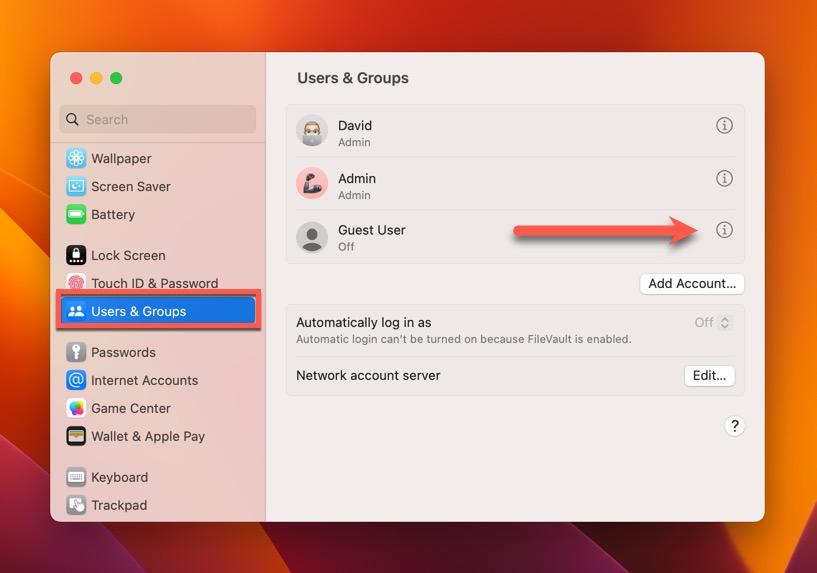
Étape 4. Cliquez sur le bouton bascule à côté de « Autoriser les invités à se connecter à cet ordinateur. »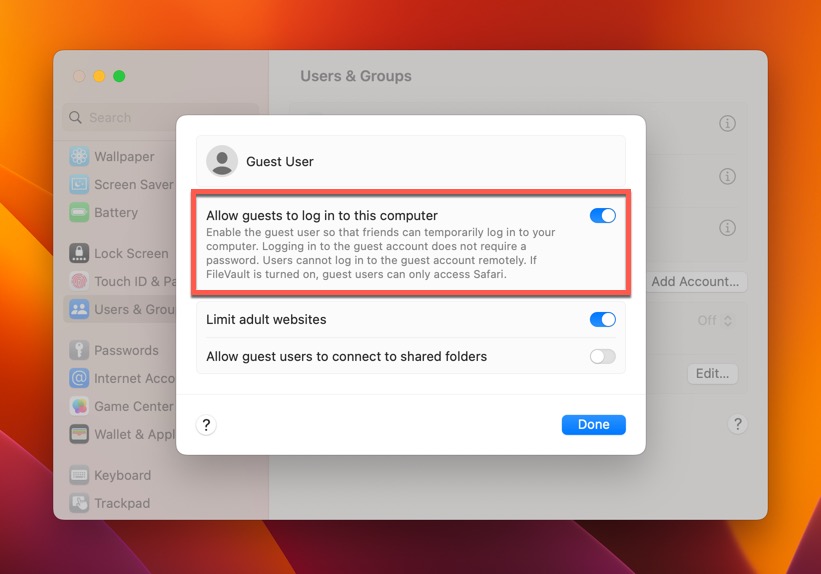
Étape 5. Cliquez sur Terminé pour ajouter l’utilisateur invité sur Mac.
Vous pouvez maintenant vous déconnecter de votre compte actuel et vous connecter en tant qu’utilisateur invité Mac pour tester si le compte fonctionne.
Comment récupérer des fichiers à partir d’un compte invité sur Mac
Utiliser le compte invité sur Mac peut être une arme à double tranchant :
- D’une part, c’est un moyen pratique de laisser quelqu’un d’autre utiliser votre Mac sans avoir à se soucier de la personne modifiant les paramètres de votre système ou accédant à vos données personnelles.
- D’autre part, les utilisateurs invités sont plus susceptibles de perdre leurs fichiers car le compte invité est conçu pour se réinitialiser à son état par défaut après chaque utilisation.
C’est pourquoi les appels à l’aide suivants sont si courants :
Bonjour, j’aimerais restaurer des fichiers qui ont été automatiquement supprimés du compte invité lors de la sortie.
~ Publié par l’utilisateur Marthaju sur le site officiel Forums Apple.
Je ne savais pas que l’Utilisateur Invité supprimait tous les fichiers une fois que vous vous déconnectiez de la session. Quelles sont les façons de récupérer les photos?
~ Publié par l’utilisateur u/ayjayred sur le subreddit r/mac.
Les logiciels de récupération de données comme Disk Drill peuvent être utilisés pour analyser le disque système et récupérer tous les fichiers perdus après la déconnexion du compte invité (parfois même si le les fichiers ont été remplacés). Cependant, certaines conditions doivent être remplies pour que Disk Drill fonctionne :
- Les fichiers perdus n’ont pas été écrasés par de nouvelles données (cela peut arriver presque immédiatement ou après un certain temps, selon l’utilisation du Mac).
- Le disque système n’est pas crypté.
- Le Commande TRIM n’est pas activé sur le disque système.
Étape 1. Télécharger et installer Disk Drill

Connectez-vous à un compte administrateur sur votre Mac. Téléchargez Disk Drill sur son site officiel et installez-le. Si possible, évitez d’installer l’application de récupération de données sur votre lecteur système afin de ne pas écraser les mêmes fichiers que vous essayez de récupérer (vous pouvez glisser l’icône de l’application Disk Drill vers n’importe quel dossier ou périphérique de stockage).
Étape 2. Lancez Disk Drill et Accordez-lui un Accès Complet au Disque
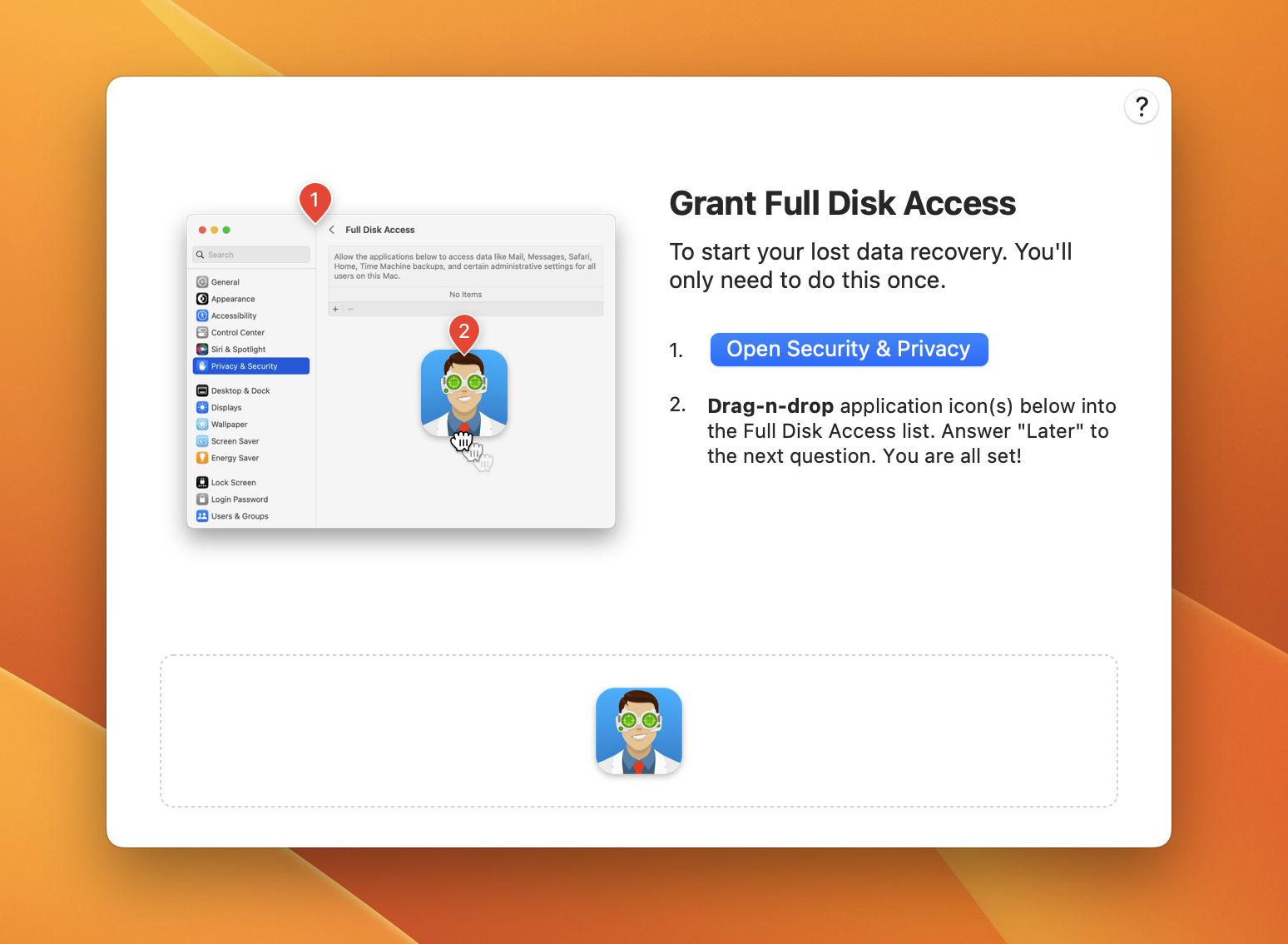
Une fois que vous avez installé Disk Drill sur votre Mac, vous pouvez le lancer depuis le dossier Applications ou en utilisant Launchpad/Spotlight. Il vous sera demandé de lui accorder un accès complet au disque et des instructions vous seront fournies sur la procédure à suivre.
Étape 3. Scannez votre lecteur système
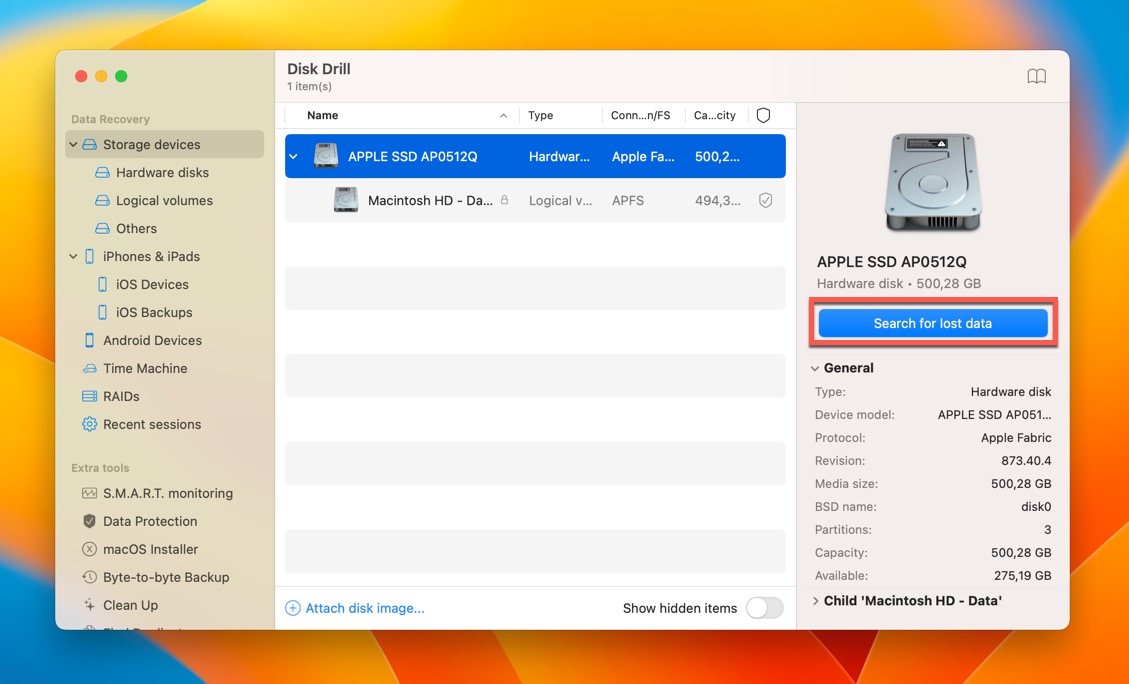
Pour trouver des fichiers invités perdus, vous devez sélectionner votre disque système (il doit être nommé Apple SSD et contenir une partition appelée Macintosh HD). Vous pouvez ensuite cliquer sur le bouton Rechercher des données perdues pour le scanner.
Étape 4. Recherchez les fichiers manquants
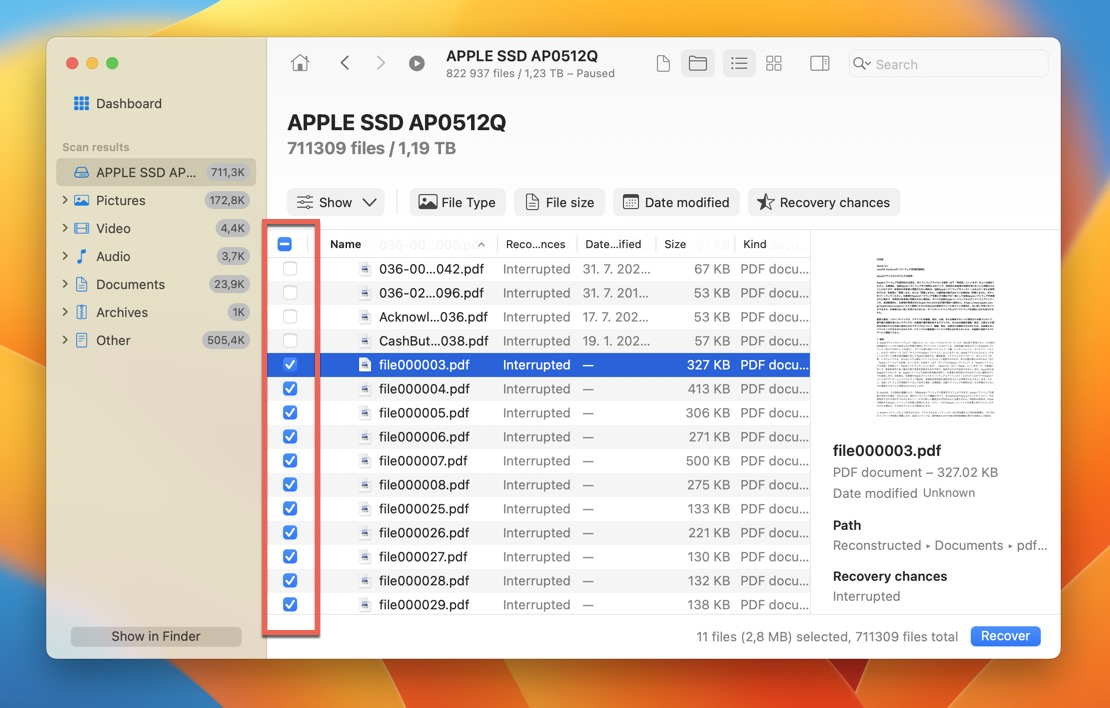
Attendez que Disk Drill termine l’analyse, puis recherchez les fichiers manquants. Vous pouvez utiliser les filtres des résultats d’analyse de Disk Drill, la barre de recherche et la fonction d’aperçu pour trouver ce que vous cherchez. Cliquez sur la case à cocher à côté de chaque fichier que vous souhaitez récupérer pour l’ajouter à la file d’attente de récupération.
Étape 5. Récupérez vos fichiers
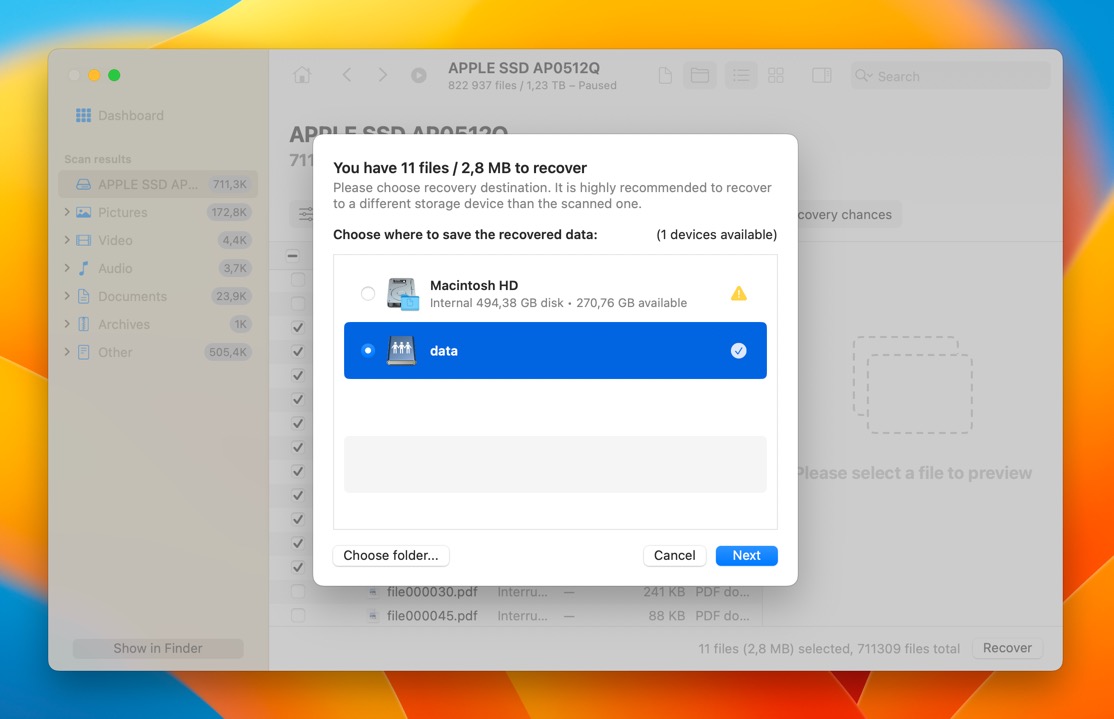
Avec tous les fichiers récupérables sélectionnés, vous pouvez cliquer sur le bouton Récupérer. Disk Drill vous demandera de sélectionner une destination de récupération sûre, telle qu’un périphérique de stockage externe. Enfin, voyez les résultats de récupération dans Finder.
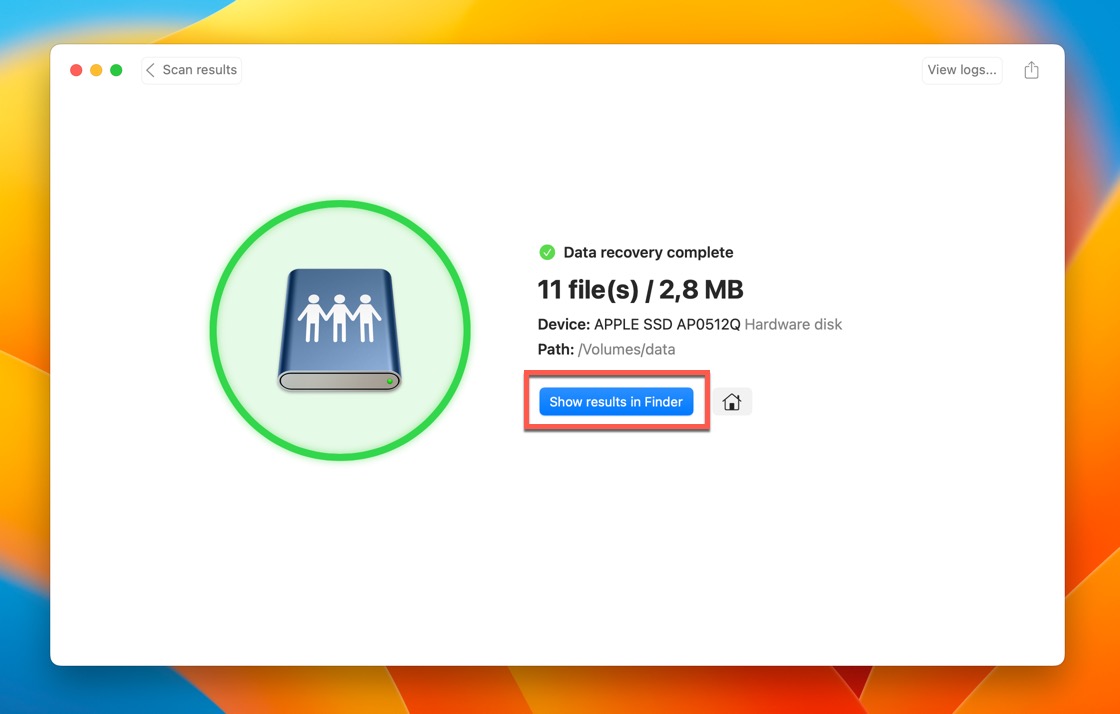
Time Machine sauvegarde-t-il les données des utilisateurs invités ?
Malheureusement, Time Machine n’est pas activé pour le compte invité, donc il ne sauvegarde aucune donnée d’utilisateur invité. En fait, la seule application disponible pour les utilisateurs invités sur les Mac chiffrés avec FileVault (ce qui inclut tous les Macs Apple Silicon) est Safari.
Bien sûr, il est toujours possible pour les utilisateurs invités sur des Mac qui ne sont pas chiffrés avec FileVault de sauvegarder leurs fichiers manuellement sur un périphérique de stockage externe, et c’est exactement ce qu’ils devraient faire pour éviter leur perte après s’être déconnectés du compte invité.
Conclusion
Le compte utilisateur invité sur les ordinateurs Mac offre un espace isolé pour les utilisateurs temporaires. Étant donné que cet espace est automatiquement effacé dès que les utilisateurs invités se déconnectent, le risque de perte de données accidentelle est élevé.
Les utilisateurs invités qui ont perdu des fichiers importants après s’être déconnectés sans les avoir enregistrés sur un dispositif de stockage externe doivent immédiatement demander au propriétaire du Mac d’utiliser son compte administrateur pour scanner le disque système à l’aide d’un logiciel de récupération de données comme Disk Drill. S’il est utilisé rapidement, Disk Drill peut éviter la plupart des désastres de perte de données.






